[GitHub] GitHub로 나만의 저장소 관리하기 (1) - 깃허브 가입 및 설정
$ 개발환경은 Mac OS Catalina임을 알려드립니다 $

깃으로 컴퓨터 로컬 저장소를 만들었다면 이제 원격 저장소에 저장을 해야 합니다.
열심히 만들어 놓은 자료가 로컬 저장소인 컴퓨터에만 있다가 문제로 컴퓨터가 통째로 날아간다면 그야말로 최악이죠.
이를 위해서 원격 저장소인 깃허브에 자료를 저장해주면 됩니다.
이제 깃허브 가입부터 기본 설정에 대해서 알아봅시다.
github 홈페이지에 접속해줍니다.
Build software better, together
GitHub is where people build software. More than 40 million people use GitHub to discover, fork, and contribute to over 100 million projects.
github.com

상단의 sign up을 눌러주세요.
그 외에도 바로 보이는 화면에 3개 항목 입력 후 Sign up for GitHub를 누르셔도 됩니다.

보이는 것처럼 계정 이름, 이메일, 비밀번호를 입력해주시고 가입을 진행해주시길 바랍니다.

저희는 활용도 높은 기능을 활용하지 않고 기본적인 기능만 활용해도 충분하기 때문에 개인으로 신청해주시면 됩니다. 무료예요

이후에 간단한 기본 관심사 등을 설정해주시면 됩니다.
깃허브는 요즘 일종의 자기소개서 역할을 하게 됩니다. 자신의 관심사와 연구 주제를 잘 표현하면 좋습니다.
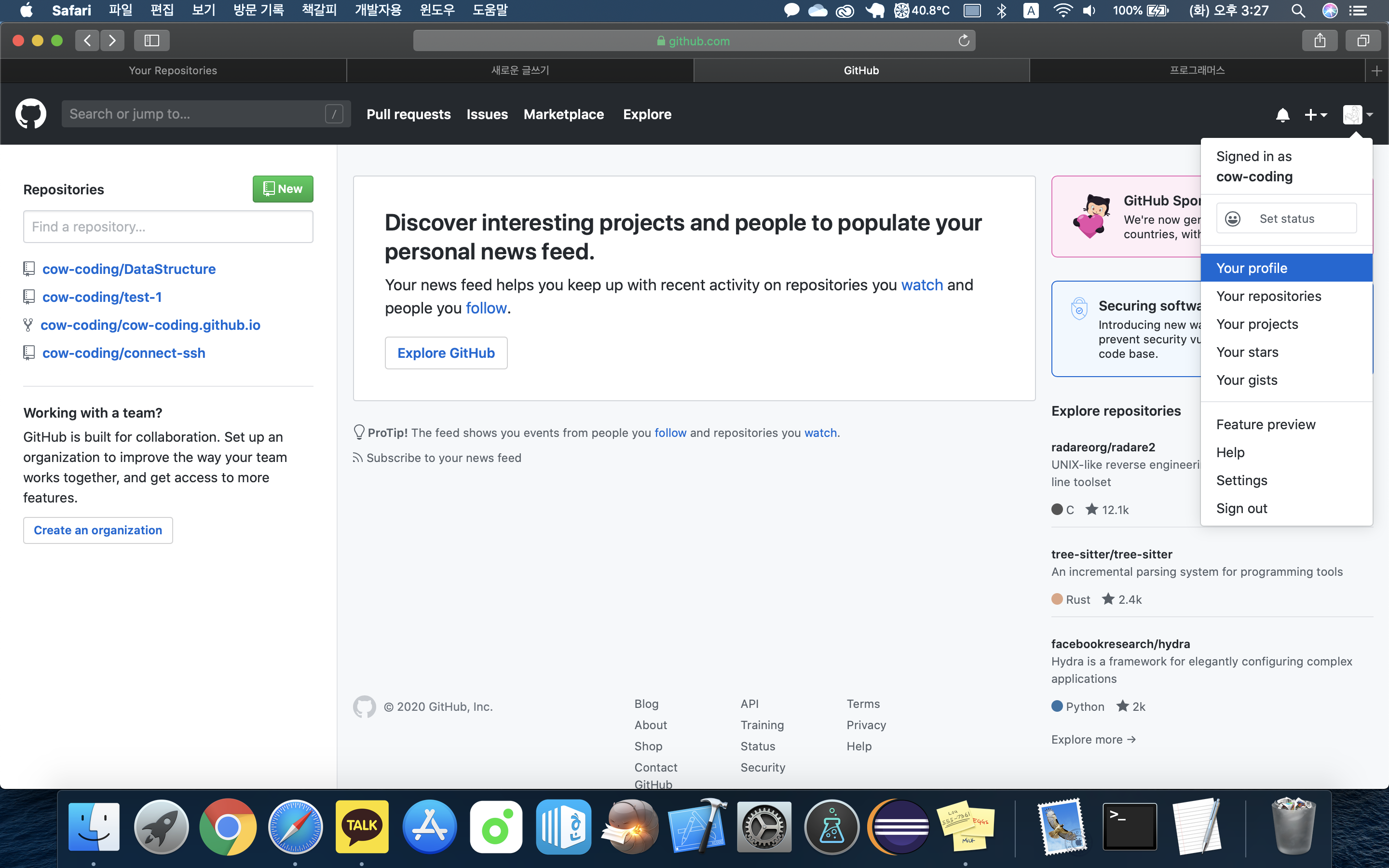
계정 가입 후 우측 상단의 화살표를 누르면 Your Profile을 누릅시다.

그리고 좌측의 사진을 누르시면 프로필 수정을 진행할 수 있습니다.
사진 하단의 Edit Profile을 누르시면 바로 아래에 있는 부분들만 수정이 가능합니다.
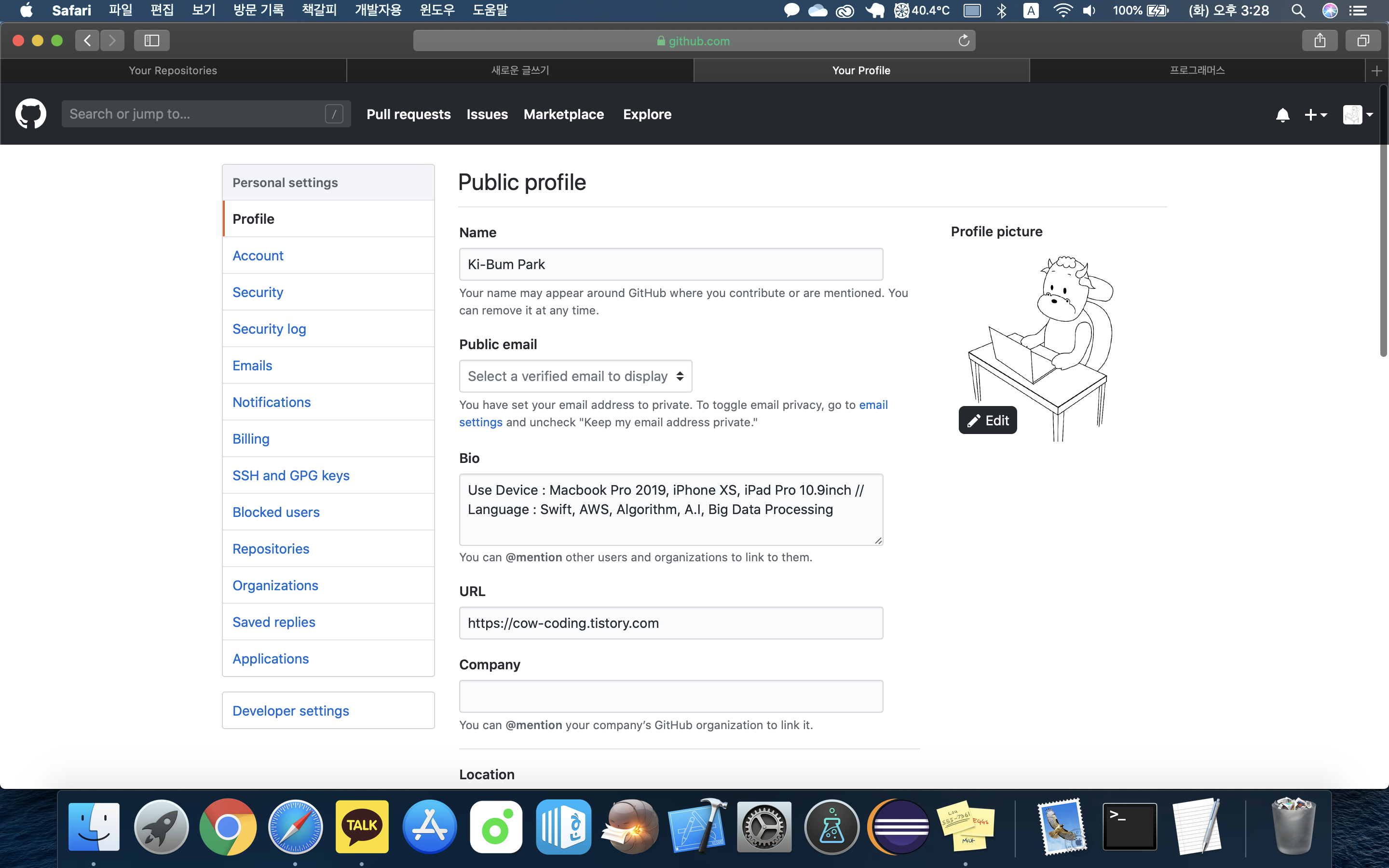
프로필 수정에 들어가셔서 본인이 입력할 것들만 적어주시면 됩니다.
요즘은 다양한 사이트가 깃허브 연동이 가능하므로 자세히 적어주시면 더욱 좋겠죠?
다음 시간에는 Terminal을 통해 깃허브와 깃을 연결시키는 법을 알아보겠습니다.
'Computer Science > Git' 카테고리의 다른 글
| [GitHub] GitHub로 나만의 저장소 관리하기 (3) - 깃허브 파일 다운로드, 업로드 (0) | 2020.03.16 |
|---|---|
| [GitHub] GitHub로 나만의 저장소 관리하기 (2) - 깃허브 연동 (0) | 2020.03.11 |
| [Git] Git으로 나만의 저장환경 만들기 (4) - 브랜치 병합 및 관리 (0) | 2020.03.08 |
| [Git] Git으로 나만의 저장환경 만들기 (3) - 브랜치 (branch) 기초 (0) | 2020.03.08 |
| [Git] Git으로 나만의 저장환경 만들기 (2) - 깃 데이터 기본 관리 (0) | 2020.03.02 |